Изчислете проста, претеглена и експоненциална пълзяща средна в Excel
В училищния си живот сте научили за средната стойност и метода за нейното изчисляване. Формулата за изчисляване на средната стойност е много проста. Просто трябва да добавите всички стойности в дадените данни и да разделите резултата на общия брой стойности в данните. Плъзгащата се средна(Moving average) е също друг тип средна стойност, която има приложения в реалния живот. Има приложения в много области като фондовия пазар, продажбите и т.н.
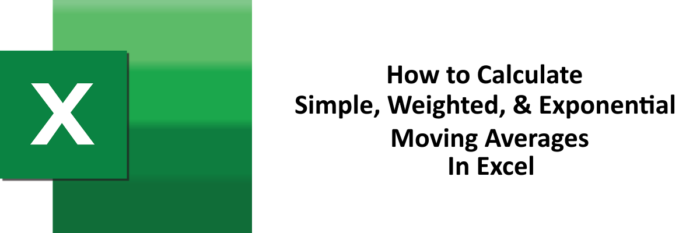
Плъзгащата се средна е три вида, проста претеглена и експоненциална. В тази статия ще обясним методите за изчисляване на трите типа пълзящи средни в Excel .
Прочетете(Read) : Как да използвате функциите MIN, Max и AVERAGE на Excel(How to use MIN, Max, and AVERAGE Functions of Excel) .
Как да изчислим пълзящата средна(Moving Average) в Excel
Ще изчислим пълзящата средна стойност в Excel , използвайки два метода. В единия метод ще използваме вграден инструмент на MS Excel , а при другия метод ще използваме формули.
1] Използване на пакет инструменти за анализ на данни
При този метод ще използваме пакета с инструменти за анализ на данни(Data Analysis Tool Pack) в Excel , за да изчислим пълзящата средна стойност. MS Excel идва с инструмент за изчисляване на прости пълзящи средни. Пакетът с инструменти за (Data) анализ(Analysis Tool Pack) на данни е добавка, което означава, че може да не го имате по подразбиране. Тук изброяваме стъпките за получаване на този инструмент.
1] Щракнете върху опцията „ Файл(File) “.
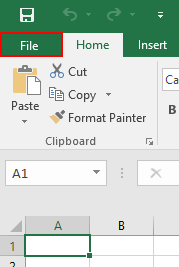
2] Изберете „ Опции(Options) “.
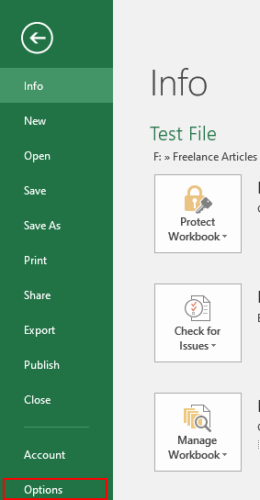
3] Това ще отвори диалогов прозорец. Кликнете(Click) върху „ Добавки(Add-Ins) “.
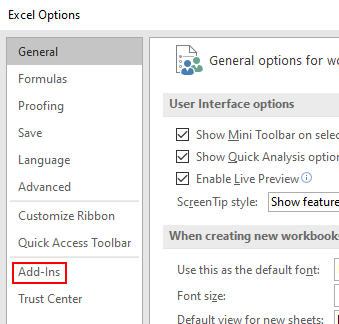
4] В десния панел на диалоговия прозорец ще видите падащо меню в долната част. Изберете(Select) „ Добавки на Excel(Excel Add-ins) “ в падащото меню и щракнете върху бутона „ Go “.
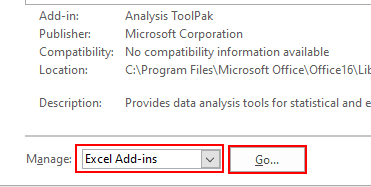
5] Сега изберете „ Пакет с инструменти за анализ(Analysis ToolPack) “ и щракнете върху бутона „ OK “.
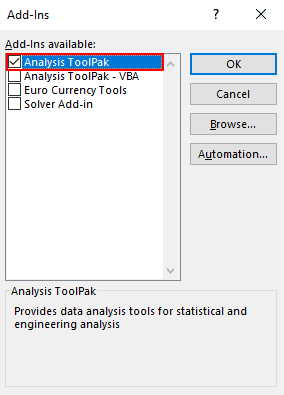
6] Горните стъпки ще инсталират инструмента за анализ на данни(Data Analysis Tool) на MS Excel . Можете да го видите в раздела „ Данни(Data) “.
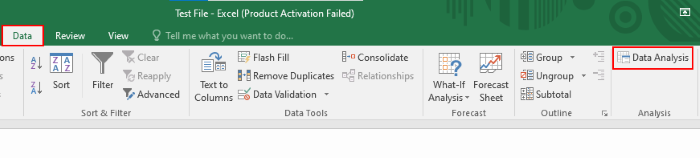
Прочетете(Read) : Как да изчислим процентната разлика между две числа в Excel(How to calculate the percentage difference between two numbers in Excel) .
Сега сте готови да изчислите простата пълзяща средна. За да ви покажем метода на изчисление, създадохме примерни данни за различни температури за първите 10 дни в месеца.
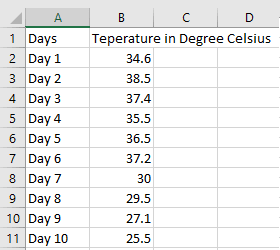
Моля(Please) , следвайте изброените по-долу стъпки, за да изчислите простата плъзгаща се средна с помощта на Пакет инструменти за анализ на данни(Data Analysis Tool Pack) .
1] Щракнете върху раздела „ Данни(Data) “ и изберете опцията „ Анализ на данни(Data Analysis) “, както е показано на горната екранна снимка (вижте стъпка 6).
2] Ще се отвори малък диалогов прозорец, в който трябва да изберете опцията „ Пътяща средна(Moving Average) “ и щракнете върху OK. Това е простата пълзяща средна.
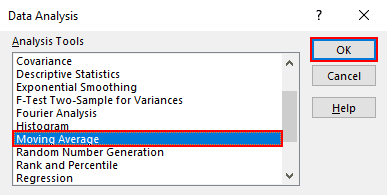
3] Трябва да въведете входния диапазон на данните, за които искате да изчислите простата плъзгаща се средна. В нашите примерни данни имаме диапазони на данни от клетка B2 до клетка B11 . Следователно влязохме в диапазона B2: B11 . След това въведете „ Интервал(Interval) “. В изходния диапазон трябва да въведете адреса на клетката, в която искате да получите изходния диапазон. Избрахме E2. Когато сте готови, щракнете върху OK.
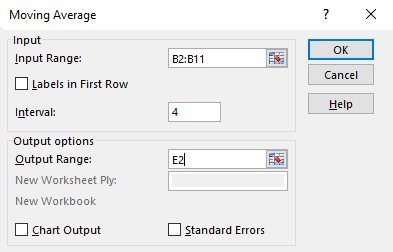
4] Ще получите резултата. Можете да видите на екранната снимка по-долу, първите три реда показват грешка #N/A. Това е така, защото сме въвели 4 в „ Интервал(Interval) “, което показва, че това е 4-дневен SMA .
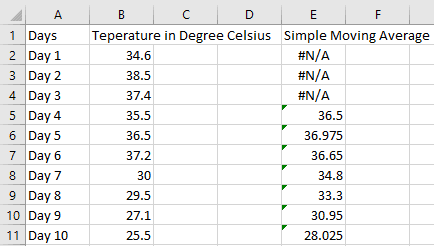
Прочетете(Read) : Как да изчислим обикновена лихва в Excel(How to Calculate Simple Interest in Excel) .
В метод 1 по-горе сме изчислили подвижната средна с помощта на инструмент в Excel . Но използвайки метод 1, можем да изчислим само обикновената пълзяща средна. В метод 2 ще изчислим и трите типа пълзящи средни с помощта на формули.
2] Изчисляване(Calculation) на простата пълзяща средна(Simple Moving Average) ( SMA ) с помощта на формула(Formula)
Тук ще вземем същите примерни данни.
1] Ако искате да изчислите 4- дневния SMA(SMA) , трябва да въведете следната формула в клетката, която се намира на ред 5 ( Ден 4(Day 4) ). След като въведете формулата, натиснете „ Enter “.
=AVERAGE(B2:B5)
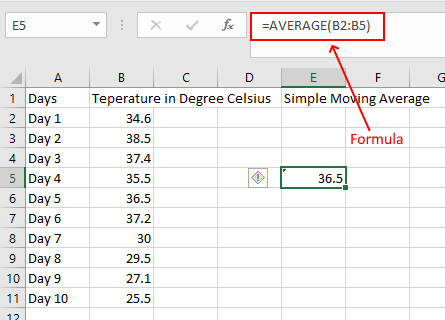
2] Сега задръжте курсора на мишката в долния десен ъгъл на избраната клетка. Когато курсорът ви се промени на иконата „ Плюс(Plus) “, натиснете и задръжте левия бутон на мишката и го плъзнете до клетката E11 . Това ще копира формулата в другите клетки.

3] Ще получите своя резултат.
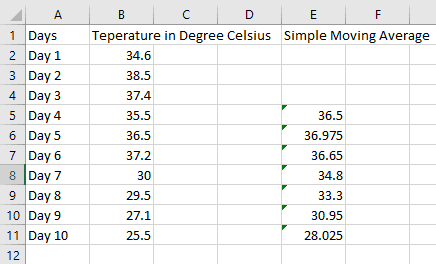
Прочетете(Read) : Как да изчислим площта на правоъгълник, триъгълник или кръг в Excel(How to calculate the area of a Rectangle, Triangle, or Circle in Excel) .
3] Изчисляване(Calculation) на претеглената пълзяща средна(Weighted Moving Average) ( WMA ) с помощта на формула(Formula)
Нека изчислим претеглената пълзяща средна. Отново(Again) вземаме същите примерни данни. За да изчислите WMA , трябва да имате теглата, приписани на конкретните стойности. Формулата за изчисляване на претеглената пълзяща средна е:
WMA = [(Latest value * weight) + (Previous value * weight) + ...] / (Sum of all weights)
Тук изчисляваме 3 точки WMA със 70% тежест се приписва на последната стойност, 20% на стойността точно преди нея и 10% на стойността преди втората. Според тези данни трябва да въведете следната формула в клетката E4.
=(0.7*B4+0.2*B3+0.1*B2)/(0.7+0.2+0.1)
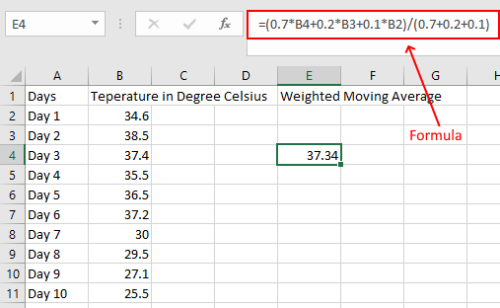
Първите две клетки са празни, защото изчисляваме WMA с три точки . Сега плъзнете клетката до последната клетка, както направихме преди при изчислението на SMA . Ще получите своя резултат.
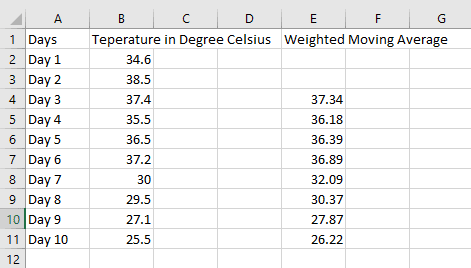
Прочетете(Read) : Как да изчислим медианата в Excel(How to calculate Median in Excel) .
4] Изчисляване(Calculation) на експоненциална пълзяща средна(Exponential Moving Average) ( EMA ) с помощта на формула(Formula)
За да изчислим EMA , трябва да имаме първата EMA стойност, която получаваме чрез изчисляване на SMA и множителя на теглото или константата на изглаждане ( K ). Основната формула за изчисляване на EMA е както следва:
EMA = Latest Value or Today's Value * K + Yesterday EMA Value * (1 - K)
1] Да вземем същата таблица, в която сме изчислили SMA . В този пример сме взели K = 0.3 . Първата стойност на EMA е равна на първата стойност на SMA . Тук изчисляваме стойностите на SMA и EMA за 4 дни .
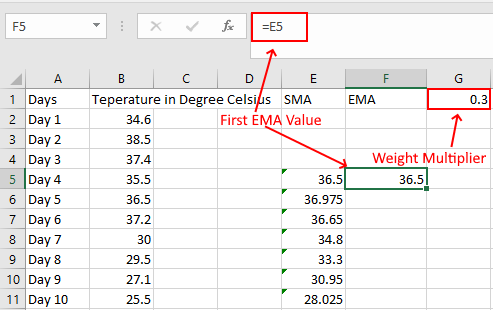
2] Сега приложете следната формула към клетката F6.
=B6*$G$1+F5*(1-$G$1)
Имайте предвид, че ние заключихме клетката G в горната формула, защото се нуждаем от една и съща стойност на K за всички изчисления на EMA .
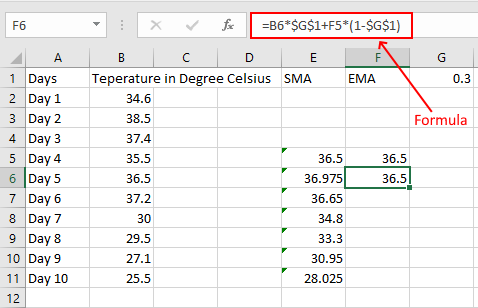
3] Сега плъзнете(Drag) клетката, за да копирате формулата в останалите клетки.
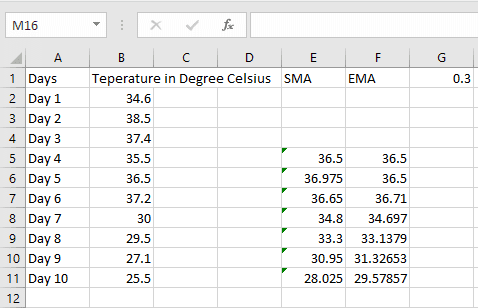
Това е всичко, изчислихме и трите типа пълзящи средни в MS Excel . Надяваме се, че статията ви е харесала.
Може също да ви хареса(You may also like) : Как да изчислим среден бал или среден успех в Excel(How to calculate Grade Point Average or GPA in Excel) .
Related posts
Изчислете стандартното отклонение и стандартната грешка на средната стойност в Excel
Как да вмъкнете и изчислите формули и функции в Excel
Как да изчислим средната оценка или GPA в Excel
Как да използвате функциите MIN, Max и AVERAGE в Excel
Изчислете ИТМ в Excel, като използвате тази формула за изчисляване на ИТМ
Как да използвате функцията ISODD в Excel
Как да разделите една колона на няколко колони в Excel
Как да спрете или изключите споделянето на работна книга в Excel
Как да обедините и размените клетките в Excel
Microsoft Excel се опитва да възстанови вашата информация
Как да използвате функцията DISC в Excel
Как да преброите броя на записи с Да или Не в Excel
Как да използвате функцията Mode в Excel
Как да използвате функциите Find и FindB в Excel
Урок за Microsoft Excel, за начинаещи
Конвертирайте CSV в Excel (XLS или XLSX) с помощта на командния ред в Windows
Как да промените цвета на раздела на работния лист на Excel
Как да използвате DEC2Bin в Excel за преобразуване на десетично число в двоично
Как да намерите и изчислите диапазон в Excel
Как да добавите линия на тренда в работен лист на Microsoft Excel
